word如何批量删除空行
在编辑Word文档时,里面有大量的空行需要删除,怎么操作最快呢?今天我就教大家一招,批量删除这些空行,快来学一下吧!

1、在编辑菜单上点击【替换】按钮(或按Ctrl+H 键),打开【查找和替换】对话框;
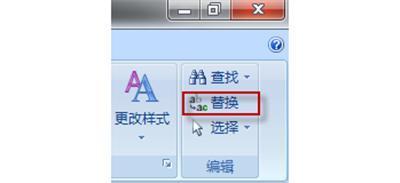
2、切换到【替换】,单击【更多】;
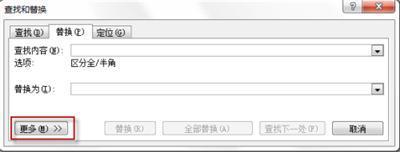
3、找到【特殊格式】,点击选择【段落标记】,这时查找栏内会出现 【^p】;
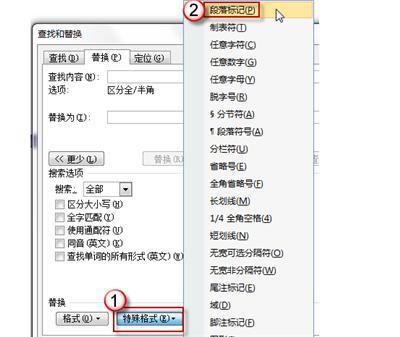
如果希望段落之间留下一行空行,删除其它的,可在查找栏填 【^p^p】,替换栏填【^p】,将两行空行变成一行。然后点【全部替换】。重复按几次【全部替换】,直到都替换完即可。

有时多次替换后,仍然有回车符或空白行无法消除。这时需要先得把文中的空格删除,在查找栏中输入【^w】,替换栏留空,点【全部替换】即可。

分享:
相关推荐
- 【word】 页边距怎么设置在哪里Word 05-20
- 【word】 如何删除Word空白页最后一页 04-22
- 【word】 Word页码怎么设置 04-15
- 【word】 word怎么自动生成目录步骤 03-31
- 【word】 Word文档删除线怎么加 02-06
- 【word】 Word文档里面的红色波浪线怎么去掉 02-06
- 【word】 Word文档怎么显示标尺 09-07
- 【word】 Word怎么把文字转换成表格 04-01
- 【word】 Word多张图片怎么对齐排版 04-01
- 【word】 Word怎么批量修改标题格式 03-19
本周热门
-
word字体间距太大而且调整不了是什么原因? 2016/07/21
-
如何将word改为 utf-8编码? 2016/11/07
-
word中不用回车怎么换行 2017/04/06
-
word中的网格对齐是什么意思 2016/08/15
-
WORD 自动编号到100 编号和文字之间出现了一个很大的空格怎么办 2016/11/27
-
如何删除Word中"删不掉"的空白页 2016/10/29
-
Word文档中万分号怎么打? 2017/02/11
-
word粘贴超出页面怎么办 2017/04/11
本月热门
-
WORD 自动编号到100 编号和文字之间出现了一个很大的空格怎么办 2016/11/27
-
如何删除Word中"删不掉"的空白页 2016/10/29
-
word表格不能编辑的原因,怎么解决? 2016/07/11
-
如何将word改为 utf-8编码? 2016/11/07
-
word中不用回车怎么换行 2017/04/06
-
Word文档中万分号怎么打? 2017/02/11
-
WORD文档怎么在字母的正上方加上符号 2016/07/30
-
Word中各种通配符^?.^#.^$.^&等等的使用 2013/06/01
-
编辑word时无法选中文字怎么办 2017/04/11
-
word怎么打印小抄?word小抄排版缩印教程 2017/03/16


